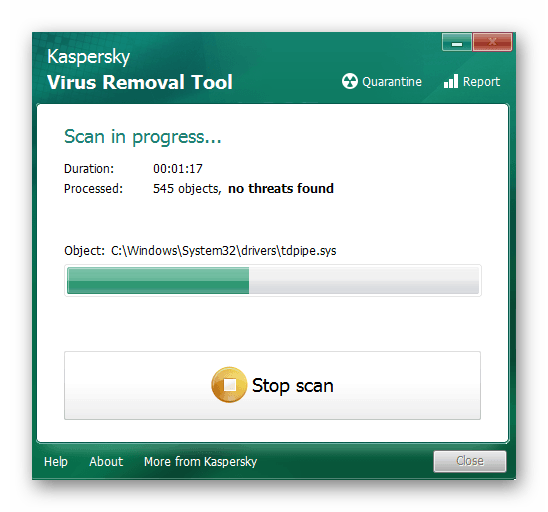Зміст
- Спосіб 1: Перевірка правильності підключення
- Спосіб 2: повторне налаштування пристрою
- Спосіб 3: оновлення драйверів
- Спосіб 4: Перевірка мережевих параметрів Windows
- Спосіб 5: редагування параметра реєстру
- Спосіб 6: керування пристроєм USB
- Спосіб 7: Перевірка комп'ютера на наявність вірусів
- Питання та відповіді

Спосіб 1: Перевірка правильності підключення
Від коректності підключення і подальших дій повністю залежить працездатність модему і наявність доступу до мережі. Якщо ви вперше зіткнулися з таким завданням, цілком ймовірно, що через неправильне конфігурування могли виникнути проблеми, які і вплинули на функціонування даного мережевого обладнання. Рекомендуємо перевірити з'єднання, звернувшись за допомогою до окремої інструкції на нашому сайті за посиланням нижче.
Детальніше: підключення USB-модему від МегаФон до ноутбука

Якщо ж ви впевнені в правильності підключення і виконаних діях, можна спробувати вставити модем в інший вільний роз'єм USB на комп'ютері або ноутбуці і після цього подивитися, чи з'явиться доступ до мережі. У разі нерезультативності переходите до ознайомлення з наступними методами.
Спосіб 2: повторне налаштування пристрою
Від настройки USB-модему теж залежить доступ до мережі, тому вам необхідно завантажити відповідне програмне забезпечення, в графічному інтерфейсі якого і встановлюються всі параметри. Якщо ви ще не зробили цього, саме час зараз зайнятися цією процедурою, взявши до уваги спеціальне керівництво від іншого нашого автора.
Детальніше: Налаштування USB-модему МегаФон

Спосіб 3: оновлення драйверів
Драйвери мають властивості застарівати через те, що операційна система постійно оновлюється і змінюються певні настройки. Тому проблема з підключенням модему може бути пов'язана з неактуальним програмним забезпеченням. Оновити його слід вручну, виконавши такі дії:
Перейти на офіційний сайт МегаФон
- Скористайтеся посиланням вище, щоб перейти на офіційний сайт компанії-постачальника модему, де вас цікавить розділ &171;Каталог товарів&187; .
- Виберіть категорію &171;модеми та маршрутизатори&187; , а потім повторно клікніть на &171; модеми & 187; .
- Відшукайте відповідну модель в наявності або відобразіть архівні пристрої, клацнувши по кнопці &171;всі&187; .
- В обов'язковому порядку відзначте галочкою пункт &171;включаючи архів&187; , адже деякі моделі можуть вже не випускатися або були зняті з продажу давно.
- Серед списку всіх пристроїв відшукайте необхідне і клікніть по ньому мишкою для відкриття сторінки про товар.
- Там перейдіть на вкладку &171;файли&187; , де і розташовується інсталятор драйвера.
- У переліку всіх доступних файлів відшукайте останню версію програмного забезпечення і почніть її скачування.
- Очікуйте закінчення завантаження та запустіть отриманий виконуваний файл.
- Коли з'явиться вітальне вікно, позначте маркером & 171; додаткові налаштування&187; , щоб при установці мати можливість вибрати місце для розпакування файлів і вирішити, чи буде створений значок ПО на робочому столі, а сам додаток запускатися разом з операційною системою.
- Дотримуйтесь простих інструкцій з встановлення, виконуючи кожен крок, а потім запустіть Менеджер підключення.
- У ньому зробіть настройку і виконайте перше підключення, перевіривши, як тепер функціонує модем.
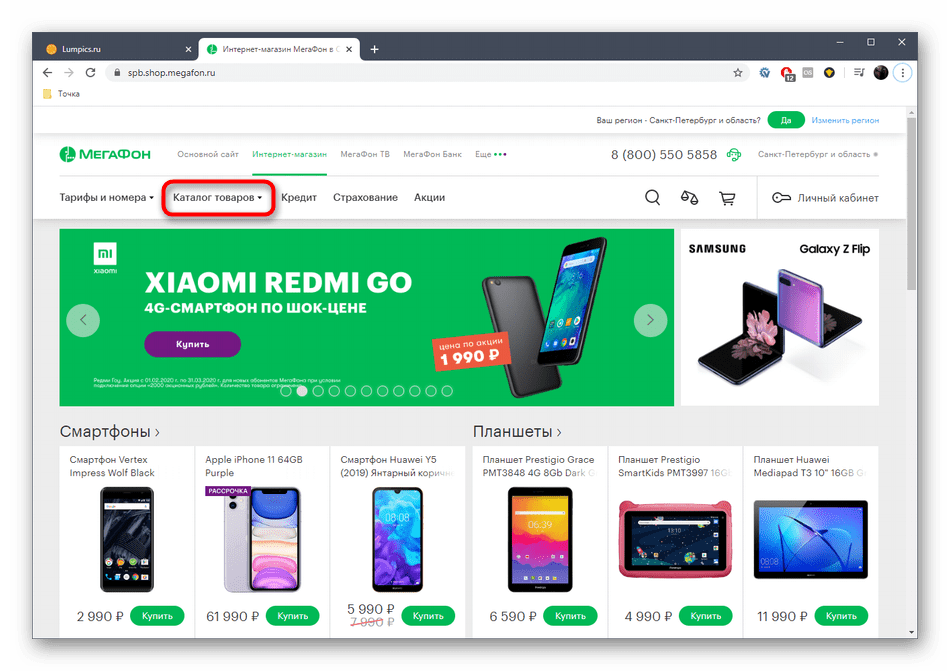
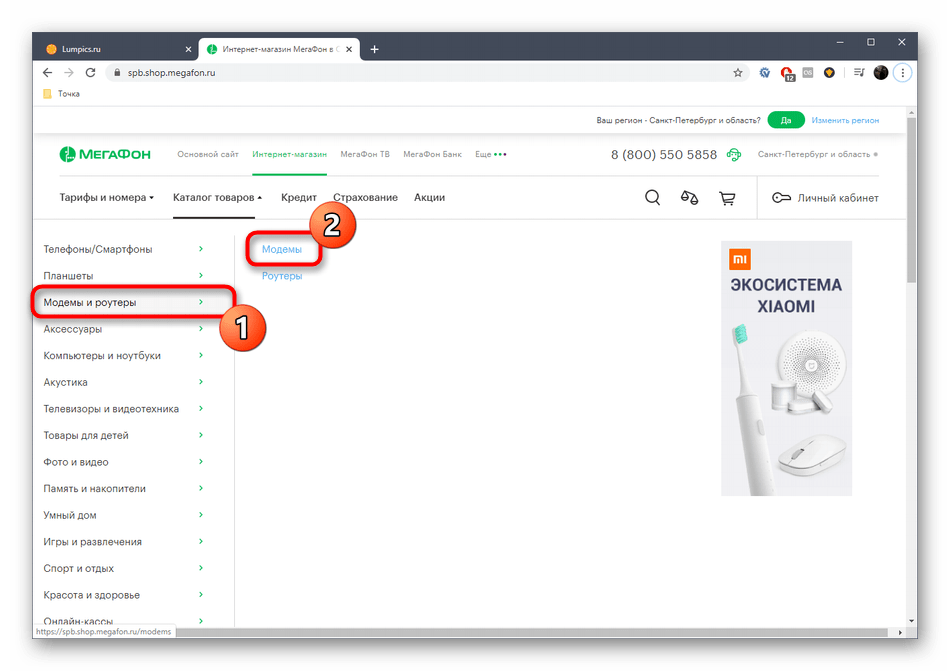
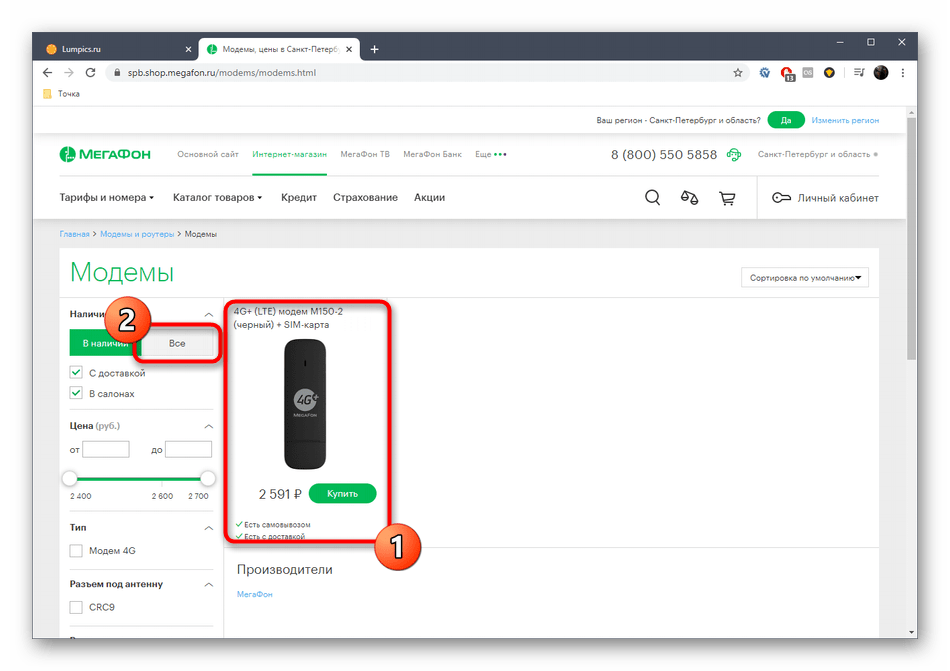
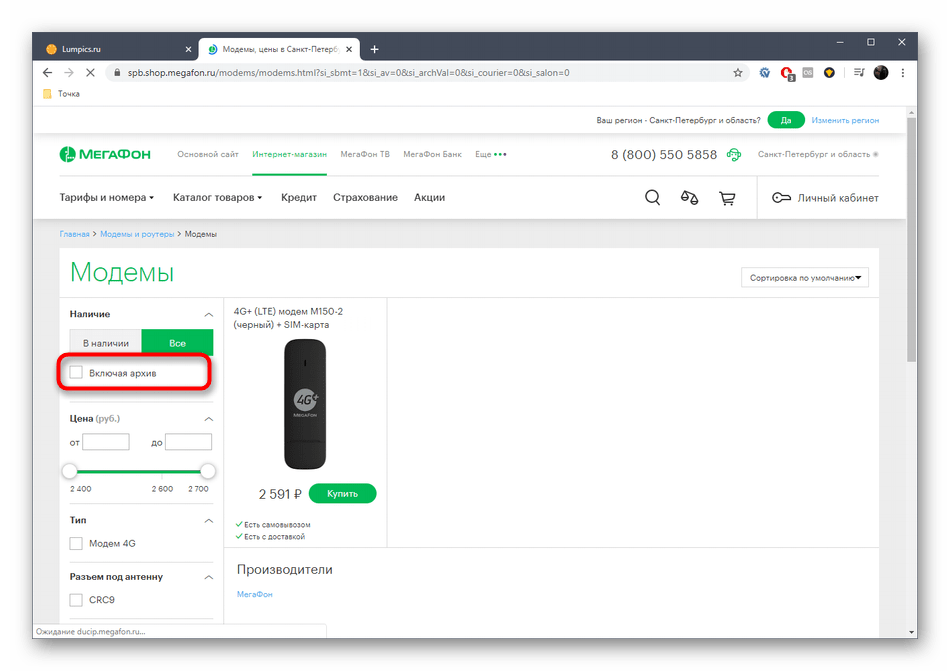
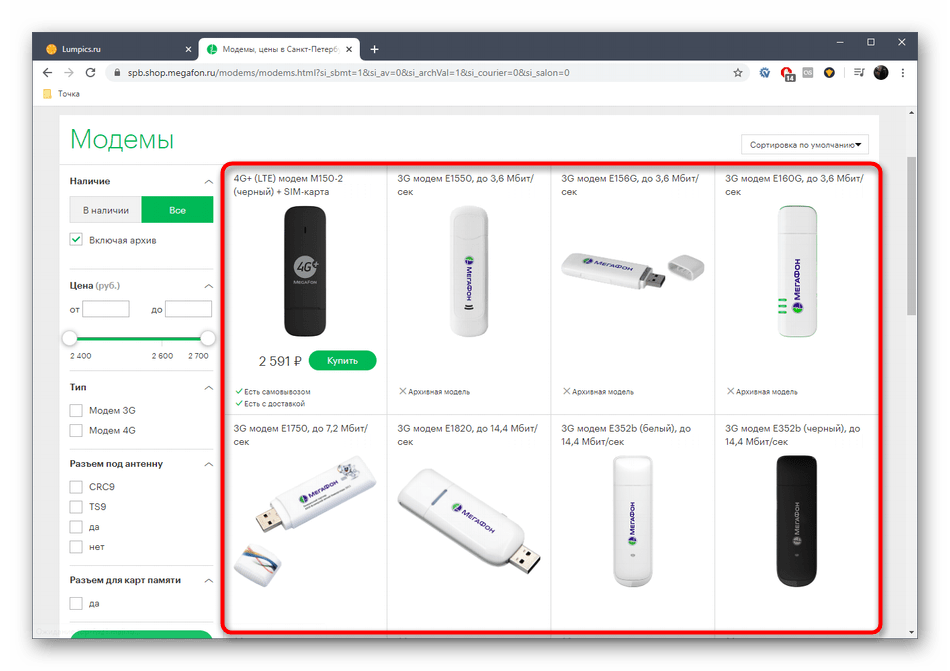
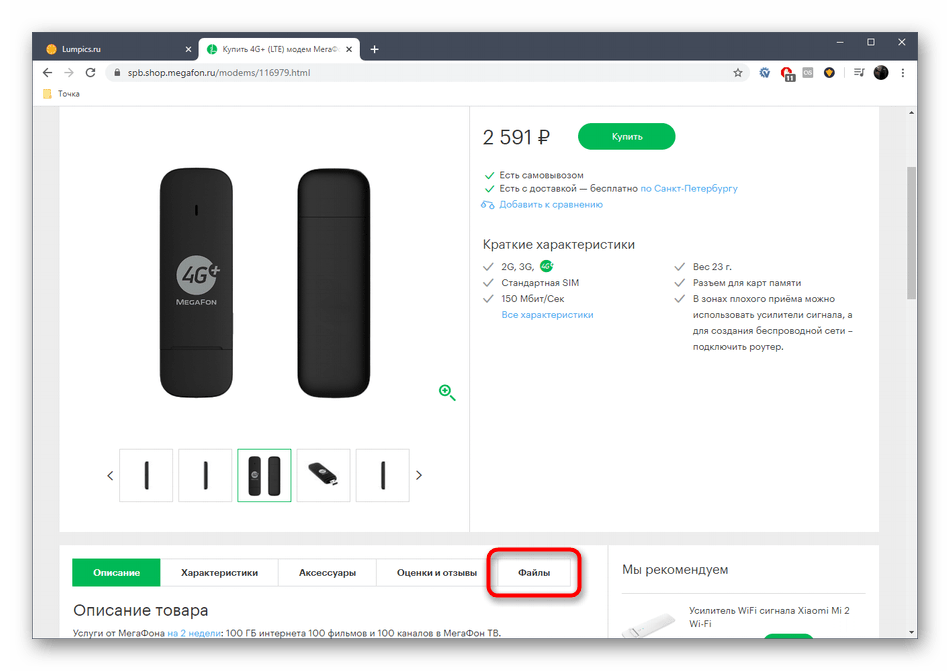
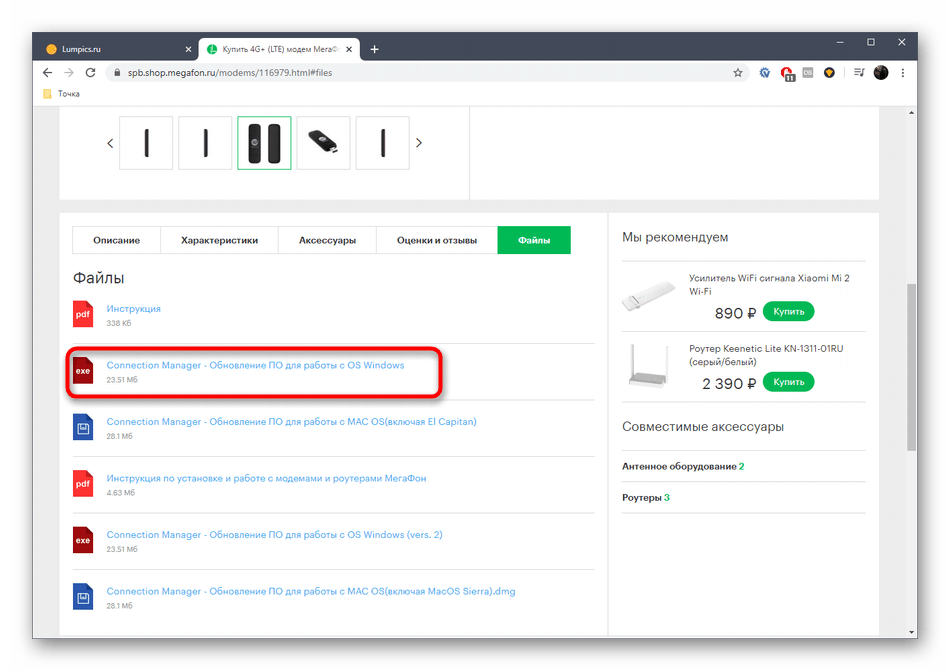
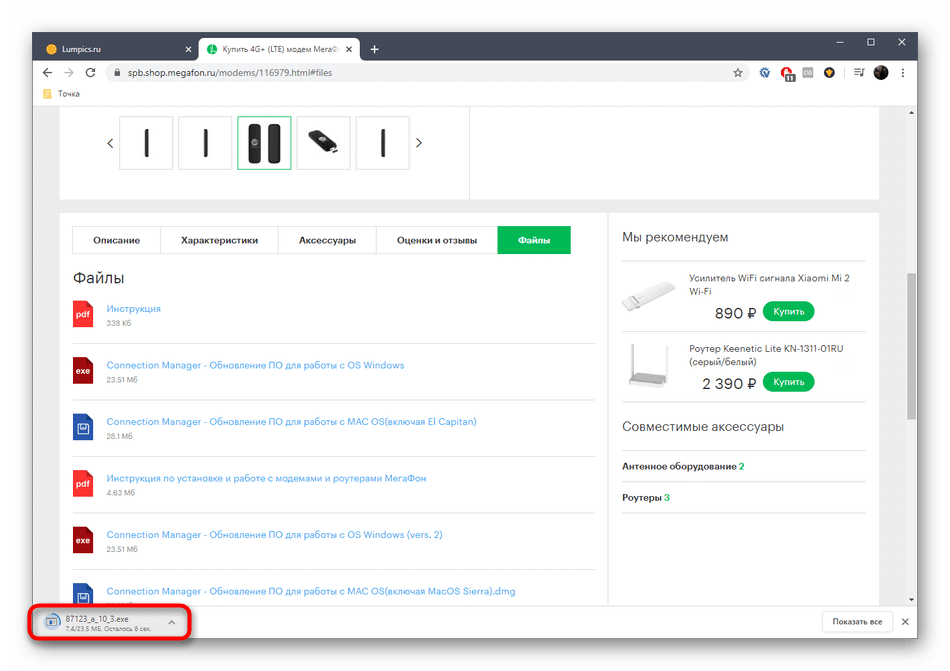
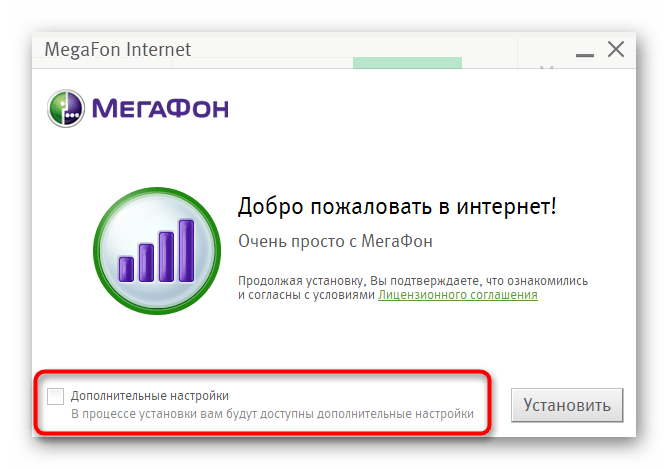
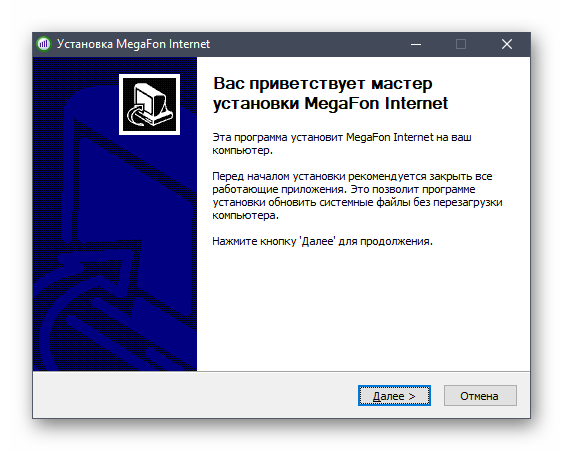
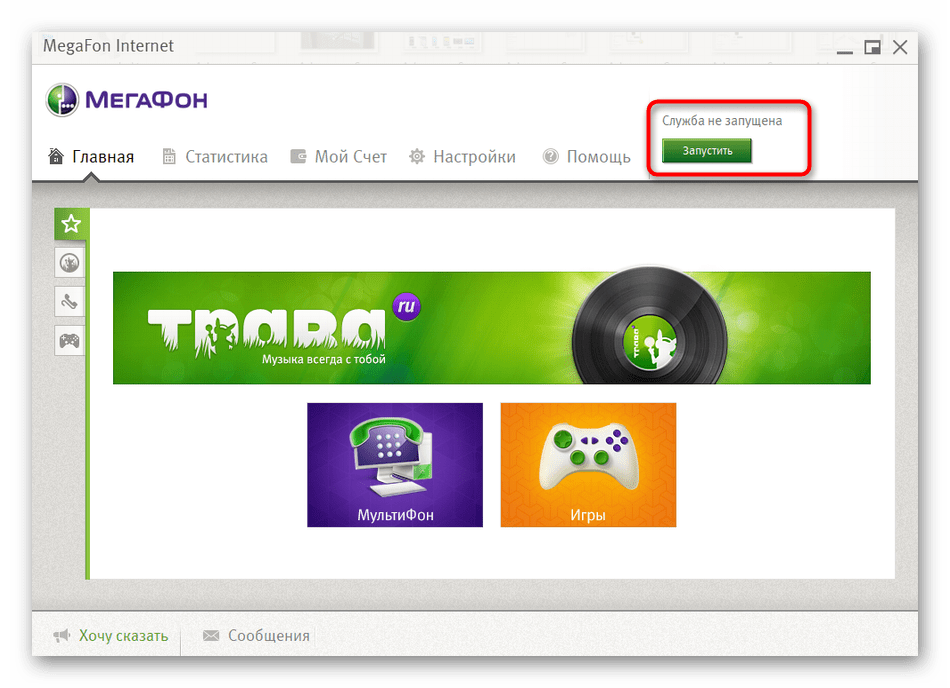
За необхідності перезавантажте комп'ютер, щоб всі зміни вступили в силу, а вже потім переходите до повторного підключення до Інтернету.
Спосіб 4: Перевірка мережевих параметрів Windows
Якщо проблема в працездатності модему МегаФон полягає в тому, що вам не вдається отримати доступ до будь-якого сайту, можливо, причина неполадки ховається в неправильних мережевих налаштуваннях операційної системи.
- Натисніть на кнопку & 171; Пуск & 187; і перейдіть до меню &171; Параметри & 187; , натиснувши по значку у вигляді шестерінки.
- Клацніть по плитці з назвою & 171; Мережа та інтернет&187; .
- Опустіться трохи нижче по вкладці & 171; стан&187; і натисніть по клікабельної написи & 171; налаштування параметрів адаптера & 187; .
- Серед списку всіх мережевих підключень відшукайте свій модем, натисніть по ньому ПКМ і в контекстному меню виберіть & 171; властивості&187; .
- Опинившись на вкладці & 171; мережа & 187; , двічі клацніть по рядку &171;IP версії 4&187; для відкриття властивостей цього параметра.
- Переконайтеся в тому, що отримання IP-адрес і DNS-серверів відбувається в автоматичному режимі. Якщо ж ні, виправте параметри, перемістивши маркери на відповідні пункти.
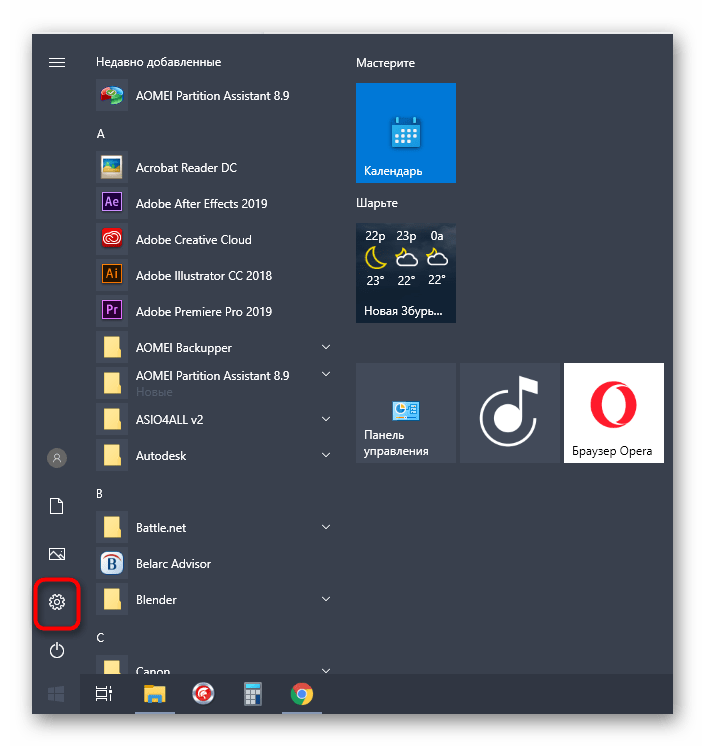
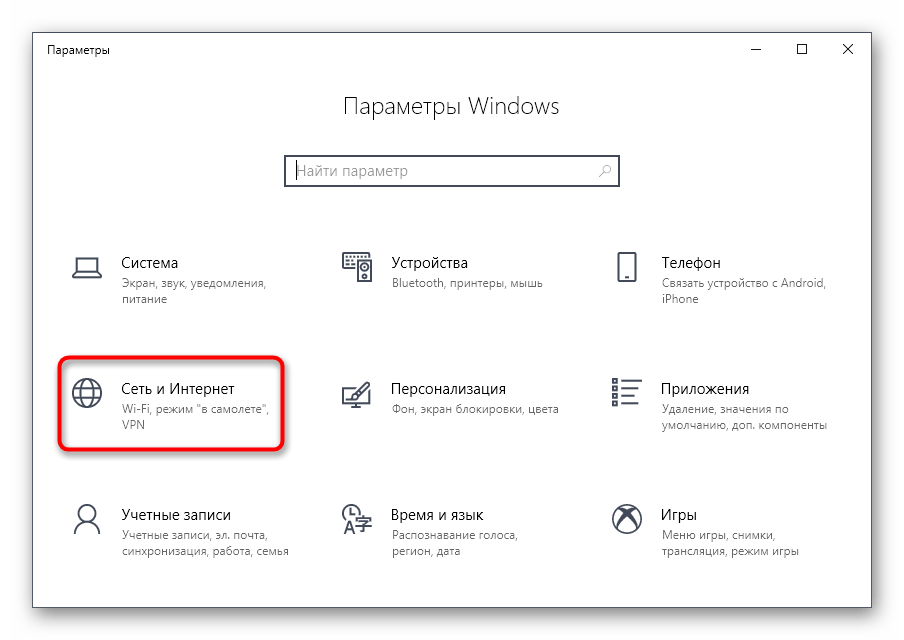
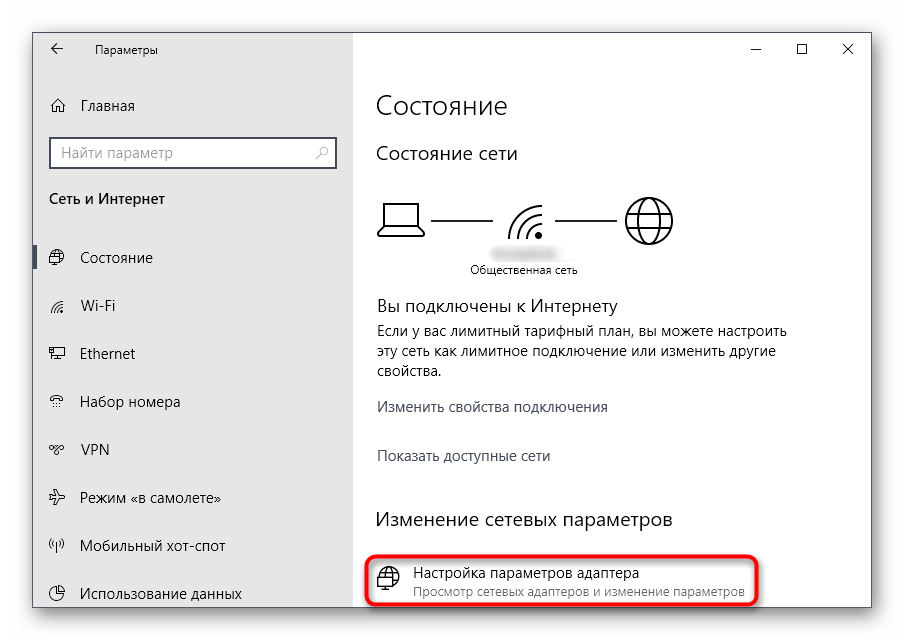
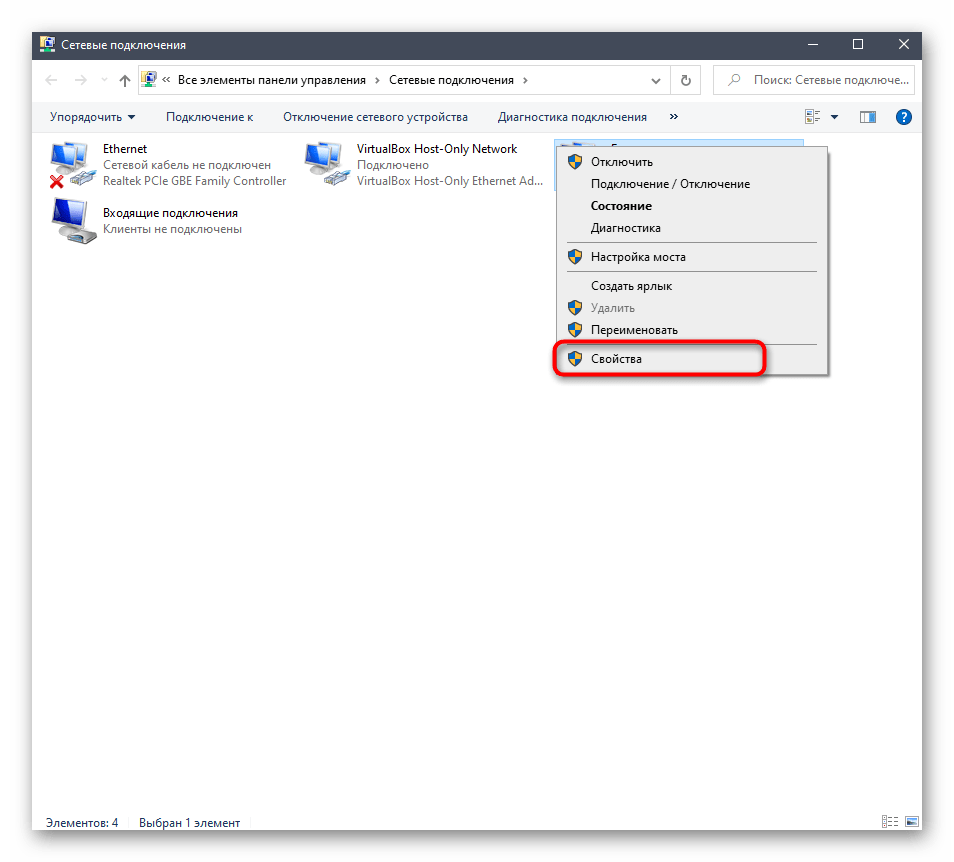
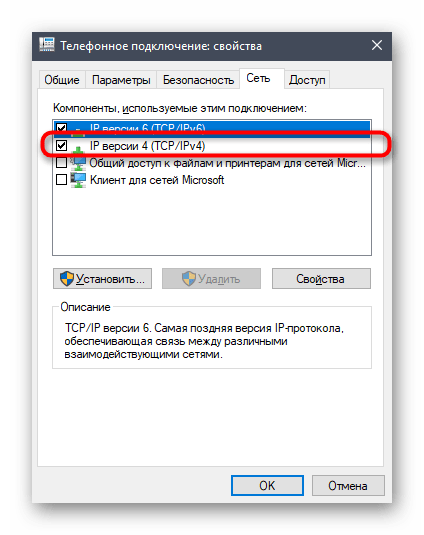
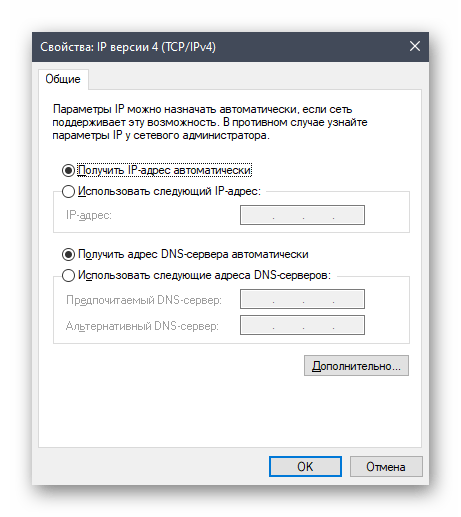
Після виконання даних дій з'єднання з Інтернетом має бути розірвано, тому підключіться до модему ще раз і перевірте, чи вдалося вирішити розглянуту труднощі з його працездатністю.
Спосіб 5: редагування параметра реєстру
На жаль, неправильні мережеві настройки &8212; не єдиний параметр операційної системи, через який можуть виникнути проблеми з доступом до мережі через модем від МегаФон. Ще причиною може виявитися відсутнє значення в параметрі реєстру, який відповідає за нормальну взаємодію Windows з подібним мережевим обладнанням. Для виправлення цього параметра виконайте наступну інструкцію.
- Викличте утиліту &171; виконати & 187;
шляхом натискання стандартної гарячої клавіші
Win + R
. Введіть у поле
regeditі натисніть на Enter для підтвердження. - У вікні, що відкриється &171; Редактора реєстру & 187;
перейдіть по шляху
HKEY_LOCAL_MACHINE\SYSTEM\CurrentControlSet\Services\RasMan. - В кінцевій папці слід відшукати файл під назвою &171;RequiredPrivileges&187; і двічі клікнути по ньому для відображення властивостей.
- Перевірте блок&171; Значення & 187;
, звернувши увагу на останній рядок, який повинен виглядати як
SeLoadDriverPrivilege. Якщо вона відсутня, додайте її вручну, застосуйте зміни і перезавантажте ПК.
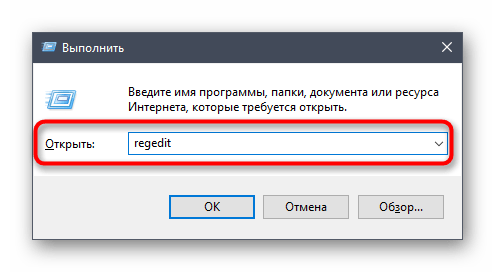
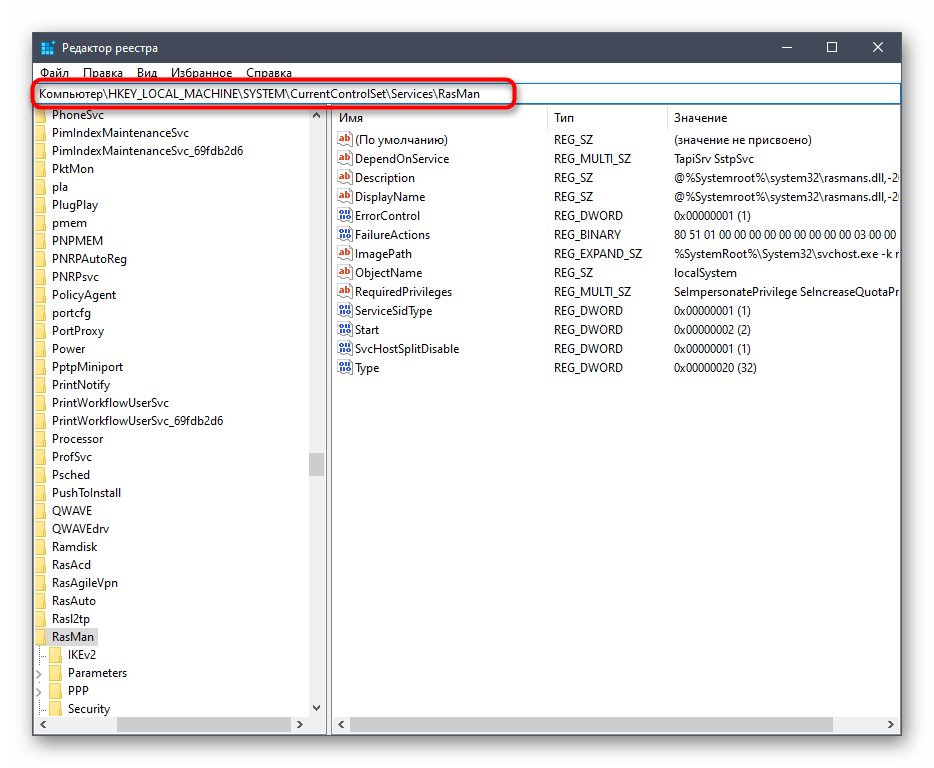
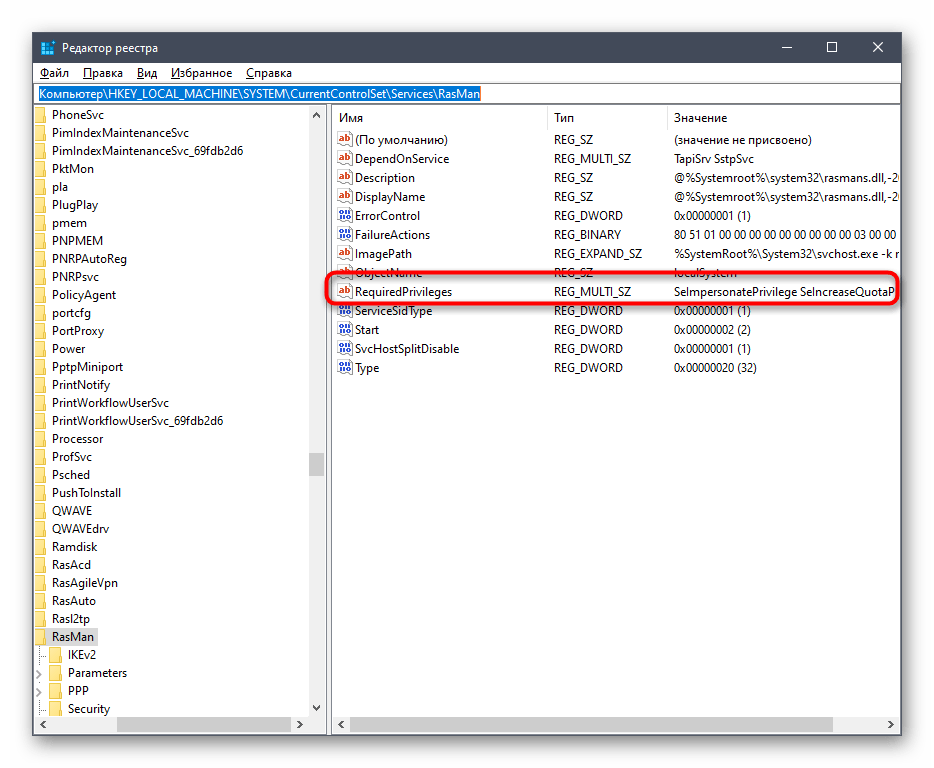
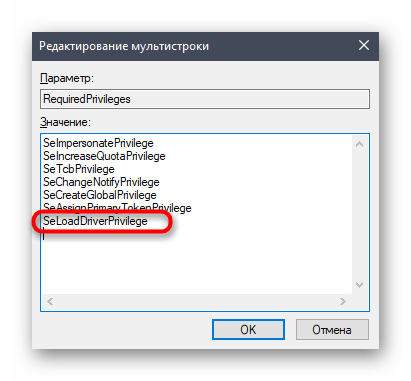
Спосіб 6: керування пристроєм USB
При установці драйвера для модему в операційну систему буде додано окремий пристрій USB, який не використовується, проте може споживати енергію, що позначається на її надходженні до робочого порту, особливо якщо модем підключений через подовжувач. Через недостатню кількість потужності роз'єму мережеве обладнання може не працювати або підключення буде перериватися, тому згадане пристрій можна відключити для перевірки.
- Для цього клацніть ПКМ по кнопці & 171; Пуск & 187; і виберіть рядок &171; Диспетчер пристроїв & 187; .
- У меню розгорніть блок &171; Контролери USB & 187; .
- Відшукайте там пункт &171;Запам'ятовуючий пристрій для USB&187; , за яким зробіть правий клік мишкою і через контекстне меню вимкніть пристрій.
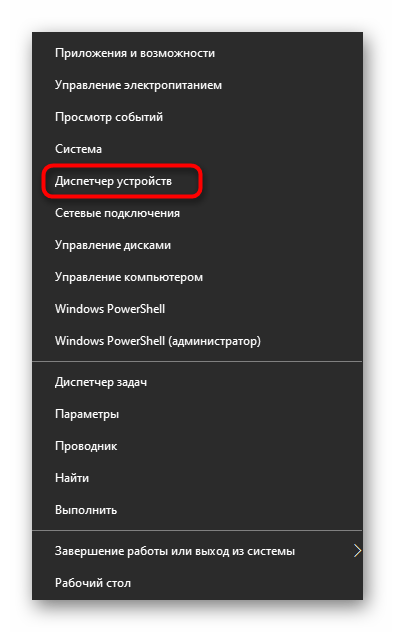
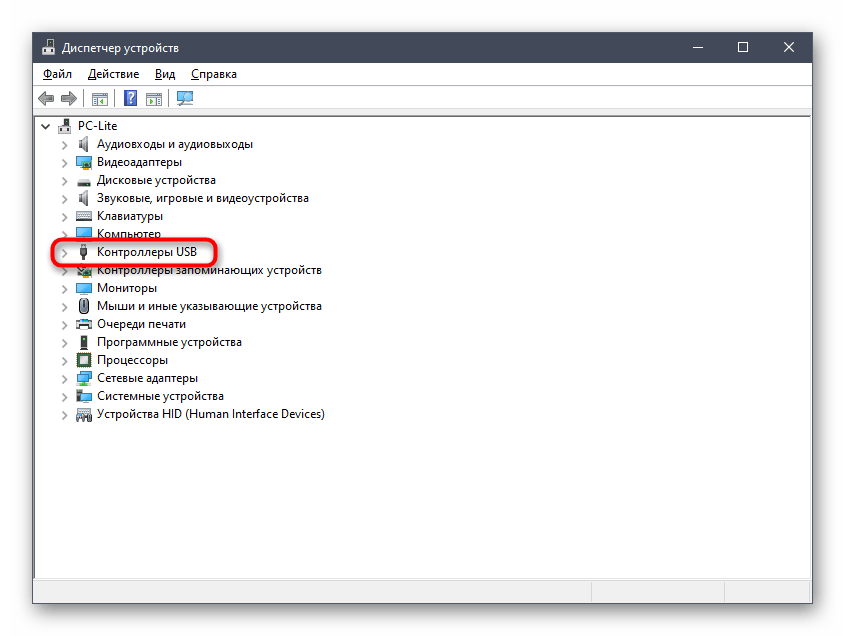
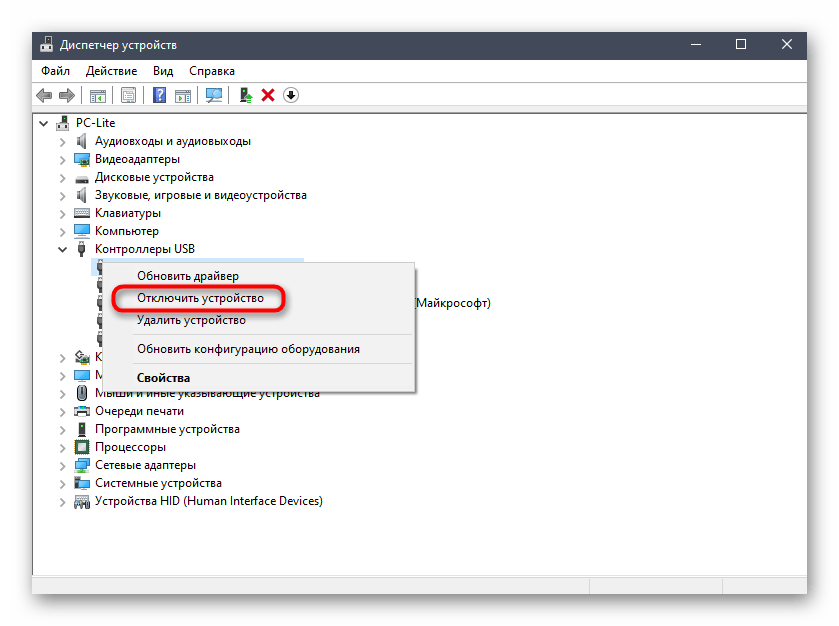
Залишається тільки перепідключити модем до комп'ютера і подивитися, як він поведе себе на цей раз.
Спосіб 7: Перевірка комп'ютера на наявність вірусів
Останній спосіб, про який ми хочемо сьогодні поговорити, пов'язаний зі скануванням комп'ютера на наявність вірусів, оскільки іноді шкідливі файли можуть впливати на функціонування мережі і відповідного обладнання. Вам буде потрібно завантажити будь-яку зручну програму і запустити сканування, дочекавшись результатів. Детальніше про реалізацію даного завдання читайте в інструкції від іншого нашого автора за посиланням нижче.
Детальніше: боротьба з комп'ютерними вірусами